轻松学会!QQ空间透明背景设置教程
作者:佚名 来源:未知 时间:2024-11-12
QQ空间如何设置透明背景

在QQ空间中,背景装扮是一项非常个性化的功能,通过它可以彰显个人风格。其中,设置透明背景更是一种时尚和潮流的体现。无论你是希望营造简洁明亮的氛围,还是希望背景图与空间内容完美融合,透明背景都能帮助你实现。下面,我们就来详细讲解一下如何在QQ空间中设置透明背景。
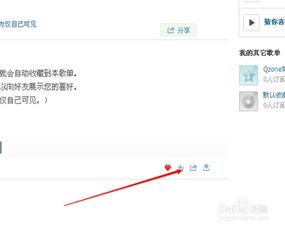
一、准备工作
在正式设置透明背景之前,你需要确保已经拥有以下设备和条件:
1. 智能手机:无论是安卓还是iOS系统,只要安装了QQ和QQ空间应用即可。
2. QQ账号:一个可以正常登录的QQ账号,并且该账号已经开通了QQ空间。
3. 网络环境:一个稳定的网络连接,确保你在设置过程中不会因为网络问题而中断。
二、进入QQ空间
1. 打开QQ应用:
在你的智能手机上找到QQ应用图标,点击打开。
2. 进入动态页面:
登录QQ后,点击底部导航栏中的“动态”按钮,进入动态页面。
3. 进入好友动态:
在动态页面中,找到并点击“好友动态”选项,进入QQ空间的好友动态页面。
三、进入个性化设置页面
1. 点击个性化:
在好友动态页面中,点击顶部的“个性化”按钮,进入个性化设置页面。
2. 选择背景装扮:
在个性化设置页面中,找到并点击“背景”或“背景装扮”选项,进入背景商城页面。
四、选择自定义背景
1. 进入自定义页面:
在背景商城页面中,找到并点击“自定义”选项,进入自定义背景设置页面。
2. 选择全屏背景:
在自定义页面中,找到并点击“全屏背景”选项,进入全屏背景设置页面。
五、选择背景图片并调整透明度
1. 选择背景图片:
全屏背景设置页面会提供两种选择方式:手机相册和空间相册。你可以根据自己的需要选择其中一个。
手机相册:如果你已经有一张保存在手机相册中的图片,可以选择这个选项。系统会打开手机相册,让你从中选择一张图片作为背景。
空间相册:如果你希望使用QQ空间中的图片作为背景,可以选择这个选项。系统会打开你的QQ空间相册,让你从中选择一张图片。
2. 确定背景图片:
选择好背景图片后,点击确定按钮,进入下一步。
3. 调整透明度:
在确定了背景图片后,你会看到一个透明度调节滑块。这个滑块位于屏幕的下方,你可以通过拖动滑块来调整背景图片的透明度。
拖动滑块:向左拖动滑块,背景图片的透明度会降低,变得更加透明;向右拖动滑块,背景图片的透明度会增加,变得更加不透明。
预览效果:在调整透明度的过程中,你可以实时预览背景图片的效果。如果满意,就点击“使用”按钮,完成透明背景的设置。
六、其他注意事项
1. 高清图片:
在选择背景图片时,尽量选择高清图片。因为高清图片在调整透明度后,能够保持较好的画质和清晰度,使你的QQ空间看起来更加美观。
2. 黄钻特权:
需要注意的是,全屏背景功能是QQ空间的黄钻特权之一。如果你没有开通黄钻,可能无法使用全屏背景功能。不过,即使没有黄钻,你也可以通过其他方式(如选择普通背景)来尝试设置透明背景。
3. 个性化设置:
除了透明背景外,QQ空间还提供了丰富的个性化设置选项。你可以根据自己的喜好和需求,调整空间的字体、颜色、动画等,使你的空间更加独特和个性化。
七、常见问题解答
1. 为什么无法设置透明背景?
可能是因为你没有开通黄钻,无法使用全屏背景功能。或者是因为你选择的背景图片不是高清图片,导致在调整透明度后画质变得模糊。
2. 如何取消透明背景?
如果你想要取消已经设置的透明背景,可以重新进入背景装扮页面,选择一个普通的背景图片进行替换。或者在自定义页面中,选择“默认背景”选项,恢复QQ空间的默认背景。
3. 如何调整其他个性化设置?
在QQ空间的个性化设置页面中,除了背景装扮外,还有其他多个个性化设置选项。你可以点击相应的选项进行设置,如字体大小、颜色、动画等。
八、总结
通过以上步骤,你就可以在QQ空间中设置透明背景了。透明背景不仅能够让你的空间看起来更加简洁和美观,还能够使背景图与空间内容完美融合,提升整体的视觉效果。如果你还没有尝试过设置透明背景,不妨现在就来试试吧!相信你会喜欢这种全新的视觉体验。
在使用QQ空间的过程中,如果你遇到了任何问题或困难,都可以随时联系QQ空间的客服团队或访问QQ空间的官方网站寻求帮助。他们会为你提供专业的解答和支持,让你更好地享受QQ空间带来的乐趣和便利。
- 上一篇: Win10浏览器设置兼容模式的方法
- 下一篇: 你的电脑达标了吗?Win10系统安装配置要求详解






























